Обновлено 2024 апреля: перестаньте получать сообщения об ошибках и замедлите работу вашей системы с помощью нашего инструмента оптимизации. Получить сейчас в эту ссылку
- Скачайте и установите инструмент для ремонта здесь.
- Пусть он просканирует ваш компьютер.
- Затем инструмент почини свой компьютер.
Каждый раз, когда вы устанавливаете Windows 10 на свой компьютер, более вероятно, что Qwerty-клавиатура English - United Stated будет предварительно установлена. В зависимости от местоположения может быть небольшое отличие от английской версии. Хотя большинство пользователей используют в своей работе предустановленную клавиатуру, мы столкнулись с несколькими случаями, когда пользователи хотели переключиться на международную клавиатуру на своем компьютере.
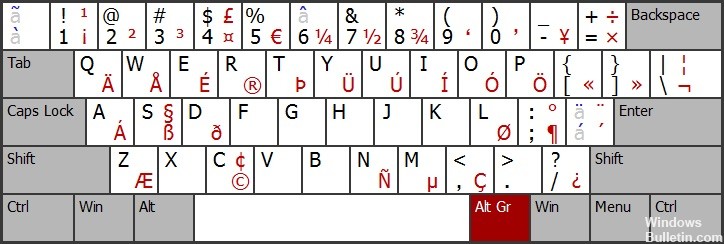
Переключение на международную клавиатуру Qwerty на компьютере кажется простым, но настройки глубоко встроены в операционную систему, поэтому обычный пользователь не может их легко найти. В этой статье мы сначала рассмотрим основные различия между международной клавиатурой и обычной американской клавиатурой, а затем покажем, как заменить клавиатуру.
Преимущества международной раскладки клавиатуры
- Он работает во всех программах Windows: электронная почта, Word, Excel, Paint, веб-браузер и программы TM.
- Неанглийские символы создаются без особых дополнительных усилий, что часто эквивалентно использованию встроенной клавиатуры.
- Очень мало печати, нет произвольных чисел (например, по сравнению со старыми кодами).
- Большинство людей могут оплатить его в любое время. Это не мешает работе на английском языке, за исключением одного небольшого неудобства (см. Ниже). Нет причин переключаться с одной клавиатуры на другую.
- Символы, отображаемые на каждой клавише, можно получить с помощью этой клавиши. Другими словами, каждый ключ все еще производит свой американский эквивалент. Если вы устанавливаете шведскую, испанскую или другую клавиатуру, но сохраняете американскую физическую клавиатуру, символы, сгенерированные клавиатурой, не будут совпадать с напечатанными на верхней части клавиш.
- Бесплатно, интегрировано с Windows. Ничего особенного, чтобы купить или скачать.
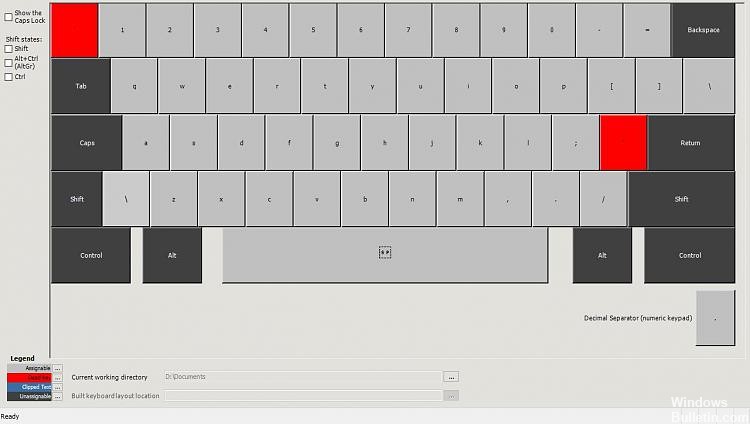
Как добавить раскладку клавиатуры в Windows 10
Чтобы добавить новую раскладку клавиатуры в Windows 10, выполните следующие действия:
Обновление за апрель 2024 года:
Теперь вы можете предотвратить проблемы с ПК с помощью этого инструмента, например, защитить вас от потери файлов и вредоносных программ. Кроме того, это отличный способ оптимизировать ваш компьютер для достижения максимальной производительности. Программа с легкостью исправляет типичные ошибки, которые могут возникнуть в системах Windows - нет необходимости часами искать и устранять неполадки, если у вас под рукой есть идеальное решение:
- Шаг 1: Скачать PC Repair & Optimizer Tool (Windows 10, 8, 7, XP, Vista - Microsoft Gold Certified).
- Шаг 2: Нажмите «Начать сканирование”, Чтобы найти проблемы реестра Windows, которые могут вызывать проблемы с ПК.
- Шаг 3: Нажмите «Починить все», Чтобы исправить все проблемы.
- Открыть настройки.
- Нажмите на время и язык.
- Нажмите на язык.
- Выберите язык по умолчанию из списка.
- Нажмите на кнопку Опции.
- В разделе «Клавиатуры» нажмите кнопку «Добавить клавиатуру».
- Выберите новую раскладку клавиатуры, которую вы хотите добавить.
В Windows 10 вы можете добавить столько шаблонов клавиатуры, сколько захотите. Если вам нужно больше клавиатур, просто повторите приведенные выше инструкции.
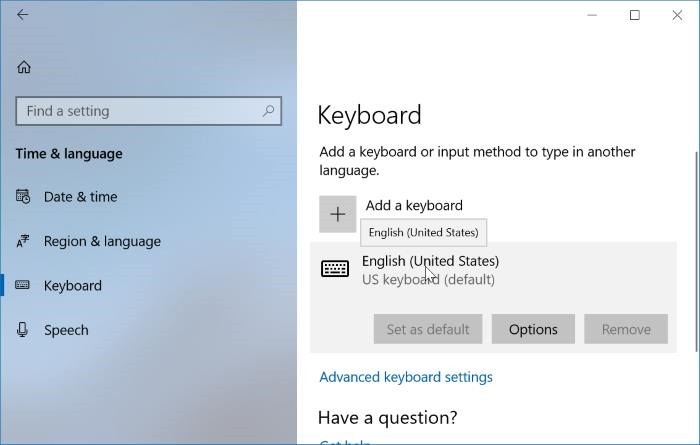
Конфигурация международной клавиатуры
- В поле поиска «Спросите меня о чем-нибудь» в левом нижнем углу введите «Управление» (без кавычек) и запустите Панель управления.
- В разделе «Часы, язык и регион» выберите «Изменить способ ввода».
- В разделе «Изменить настройки языка» вы, вероятно, увидите текущий вариант «Английский (США)». (Если это не так, отрегулируйте следующие шаги соответствующим образом.)
- Щелкните «Параметры» справа от названия языка. Нажмите «Добавить способ входа» и выберите «США - международный». Это добавит международная клавиатура в меню в правом нижнем углу экрана.
- Вы можете использовать мышь, чтобы выбрать между ней и английской клавиатурой по умолчанию.
- Вы также можете изменить клавиатуру, одновременно нажав клавишу Windows и клавишу пробела.
Поздравляем! Вы добавили клавиатуру другого языка на свой компьютер. Вы можете добавить столько языков, сколько хотите.
Вот некоторые диакритические знаки, которые вы можете ввести с помощью международной клавиатуры США:
Острый ударение (é) - введите апостроф ('), за которым следует буква.
Сильный акцент (к) - введите сильный акцент (`), за которым следует буква.
Diaérèse (ü) - введите двойные кавычки («), нажав Shift + 'с последующей буквой.
Циркумфлекс (î) - введите циркумфлекс / сердцевину (^), нажав Shift + 6, а затем букву.
Тильда (ñ) - введите тильду (~), нажав Shift + `, а затем букву.
Вы можете переключаться с одной клавиатуры на другую в любое время, повторяя те же шаги.
Совет эксперта: Этот инструмент восстановления сканирует репозитории и заменяет поврежденные или отсутствующие файлы, если ни один из этих методов не сработал. Это хорошо работает в большинстве случаев, когда проблема связана с повреждением системы. Этот инструмент также оптимизирует вашу систему, чтобы максимизировать производительность. Его можно скачать по Щелчок Здесь

CCNA, веб-разработчик, ПК для устранения неполадок
Я компьютерный энтузиаст и практикующий ИТ-специалист. У меня за плечами многолетний опыт работы в области компьютерного программирования, устранения неисправностей и ремонта оборудования. Я специализируюсь на веб-разработке и дизайне баз данных. У меня также есть сертификат CCNA для проектирования сетей и устранения неполадок.

